Haluatko tietää miksi iTunes ei aukea Windows tai Mac? Tässä oppaassa, saat joitakin tapoja ja löytää paras ratkaista iTunes ei avaudu.
 Joy Taylor päivitetty viimeksi: heinä. 30, 2020
Joy Taylor päivitetty viimeksi: heinä. 30, 2020 viimeisimmän iTunesiin päivitetyn jälkeen ohjelma ei avaudu pöytätietokoneessani, Ellen Käynnistä tietokonettani uudelleen. Onko ideoita??? Windows 10.
— User from Apple Community
on monia kysymyksiä, joista on kerrottu, että ihmiset eivät voi käynnistää iTunesia aivan kuten käyttäjä mainitsi päivityksen jälkeen. He ovat yrittäneet päivittää iTunesia, poistaa ja ladata sen uudelleen, mutta ei mitään käyttöä. Sitten, miksi iTunes ei avaudu päivityksen jälkeen? Huomasimme, että tämä ongelma voi tapahtua, koska ohjelma keskeytettiin, joitakin järjestelmäongelmia tapahtui tai toisia.
täällä tässä viestissä, esittelemme joitakin ratkaisuja, yrittää löytää mikä on ongelma ja saada iTunes käynnistää normaalisti.
liuos 1. Korjaa monia iTunes virheitä iTunes korjaus työkalu
ensinnäkin, me haavan kuin suositella sinulle paras ratkaisu – AnyFix. Se on tehokas järjestelmän korjaustyökalu, joka voi korjata 200+ iTunes virheitä helposti, kuten iTunes ei avaudu.
sitä paitsi, jos kohtasit iPhone ei päivitä iTunesissa, iTunes ei voinut muodostaa yhteyttä tähän iPhoneen, jne, AnyFix voi aina saada iTunes takaisin normaaliksi. Lisäksi se voi auttaa iOS/iPadOS / tvOS-käyttäjiä korjaamaan 130+ – järjestelmäongelmia, koska se on suunniteltu yhden luukun ratkaisuksi Applen laitteisiin.
Nyt, voit helposti saada uusimman version AnyFix ja askel-askeleelta opas korjata iTunes ei avaudu.
Free Download
Free Download
* 100% Clean &Safe
Free Download * 100% Clean &Safe
Step 1: Launch AnyFix ja valitse iTunes korjaus alla olevasta käyttöliittymästä.

napauta iTunes korjaus kotisivulta
Vaihe 2: Valitse muut iTunes-virheet. Tässä näet listan, jonka AnyFix voi korjata.
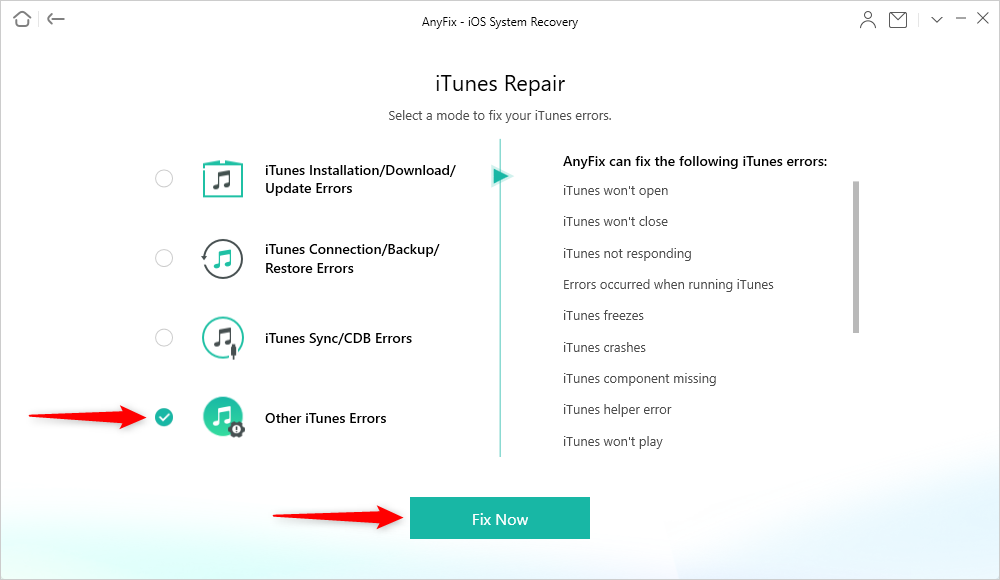
Valitse muut iTunes-virheet
Vaihe 3: sitten alkaa analysointi. Kun valmis, iTunes komponentti virheet havaitaan. Napsauta sitten Korjaa nyt-painiketta.

iTunes-Komponenttivirheet havaitaan
Vaihe 4: Ennen korjaamista, sinun täytyy klikata OK-painiketta antaa AnyFix lupaa, kun kehote neuvoo valtuuttamaan anyfix järjestelmänvalvojan oikeudet.
Vaihe 5: sitten alkaa korjausprosessi. Odota hetki ja korjaus valmistuu.
Ratkaisu 2. Suorita järjestelmänvalvojana
tällä tavalla voi korjata tiettyjä laukaisuongelmia. Jotkut käyttäjät havaitsivat, että he joutuivat käyttämään tätä menetelmää joka kerta ja muutettu pikakuvaketta vastaavasti. Voit yrittää tehdä sen kahdella tavalla.
- Tapa 1: napsauta hiiren kakkospainikkeella iTunesin pikakuvaketta > klikkaa Suorita järjestelmänvalvojana.
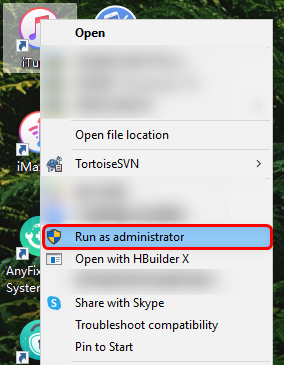
Right Click and Run as Administrator
- Way 2: Right-click on the shortcut of iTunes > Click on Properties > etsi pikakuvakepaneeli ja napauta lisäpainiketta > check Run As Administrator> click OK then apply.
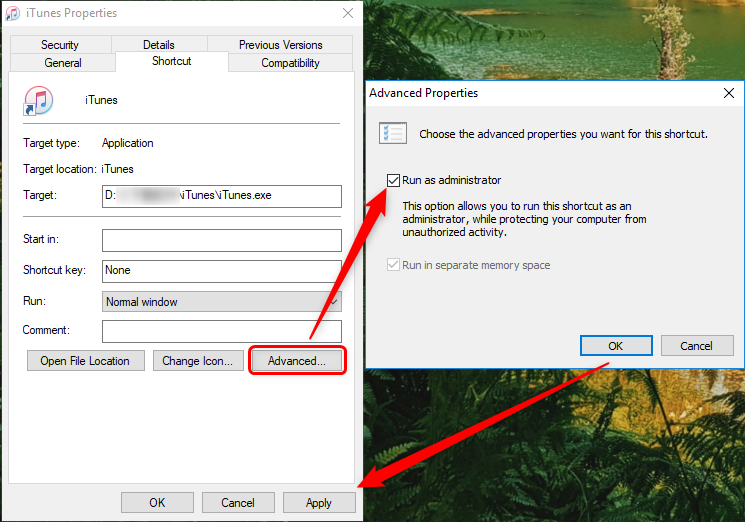
Choose Run as Administrator and Apply
tämän valinnan avulla voit suorittaa iTunes-pikakuvakkeen järjestelmänvalvojana suojaten samalla tietokonettasi luvattomalta toiminnalta. Tämä tarkoittaa, jos tietokoneesi on luvaton, iTunes ei avaudu.
Ratkaisu 3. Käynnistä iTunes vikasietotilassa (Windows ja Mac)
Vikasietotila voi auttaa sinua löytämään mahdollisen ongelman. Seuraa vain yksinkertaisia ohjeita löytää ongelman Windows PC tai Mac. Sitten saada korjata vastaavasti.
Windows PC: lle:
- painamalla Ctrl + Shift kun käynnistät iTunesin
- ikkuna avautuu ja sanoo ”iTunes on käynnissä vikasietotilassa”, napsauta Jatka.
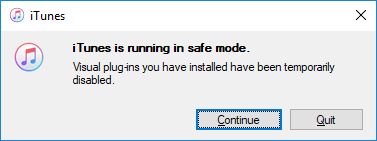
iTunes toimii vikasietotilassa Windowsissa
Macille:
- pitämällä komennon + Option alhaalla iTunesia käynnistettäessä.
- näet ponnahdusviestin, joka on sama kuin Windows PC, klikkaa Jatka.
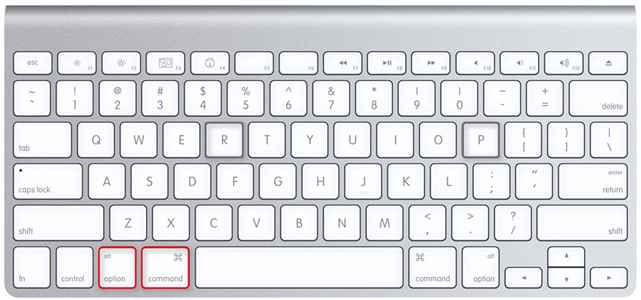
painamalla Komento-ja Optionäppäimiä Macille
jos iTunes käynnistyy sujuvasti yllä olevassa vikasietotilassa, ongelmat voivat johtua tietokoneen ulkoisista liitännäisistä. Joten voit poistaa ne ja yritä käynnistää iTunes uudelleen normaalisti.
ratkaisu 4. Korjaa iTunes Windows 10
Korjaa iTunes voi auttaa korvaamaan vahingoittuneet tai puuttuvat tiedostot. Jos iTunes ei avaudu, koska se, näin pitäisi toimia. Ja sovelluksen tiedot eivät vaikuta tällä tavalla. Nyt ensin poistaa iTunes pikakuvakkeet Käynnistä-valikosta, työpöydälle, tehtäväpalkki, tai vastaava, sitten seuraa ohjeita kokeilla.
1. Avaa Asetukset > valitse Sovellukset > Etsi Sovellukset & ominaisuudet > Etsi iTunesista ja napauta Muokkaa.
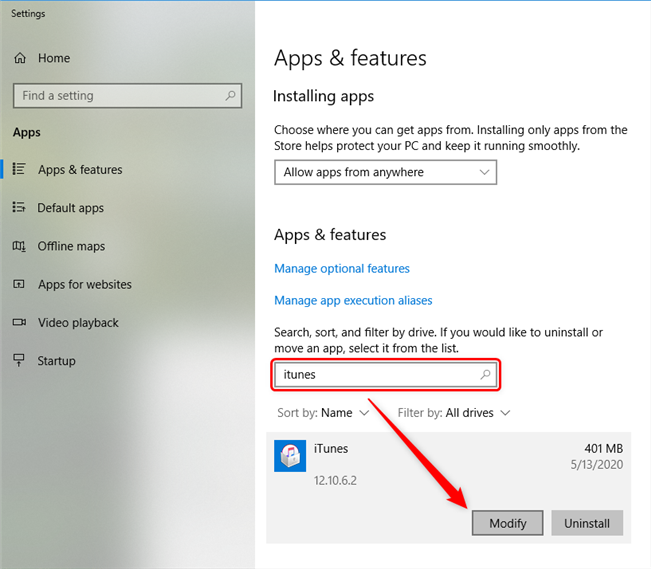
Etsi Sovellukset & ominaisuudet ja löydä iTunes
2. Valitse korjaus ponnahdusikkunassa > Jatka napsauttamalla Seuraava.
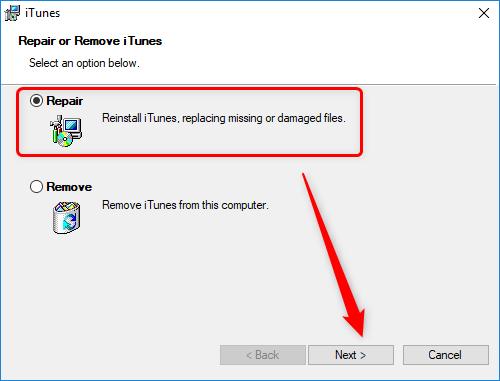
valitse korjaus ja napauta Seuraava
3. Sitten iTunes asennetaan nopeasti ja klikkaa Valmis-painiketta > Käynnistä iTunes taas normaalisti.
Jos se ei toiminut, voit myös yrittää poistaa ja asentaa sen uudelleen. Sitten sovellus asennetaan uudelleen ja palautetaan sen oletusasetukset.
muita vinkkejä voit kokeilla
- varmista, että palomuurisi sallii iTunesin yhteyden Internetiin.
- tai poista väliaikaisesti kaikki ei-Microsoftin virustorjuntaohjelmat käytöstä ja katso toimiiko iTunes.
pohjalla
siinä kaikki, miten löytää syyt, miksi iTunes ei avaudu tietokoneellesi. Ratkaisuja voi kokeilla tarpeen mukaan. Ja AnyFix on täydellinen korjaustyökalu, jonka avulla voit korjata iTunes virheitä helposti. Toivottavasti se toimii. Jos sinulla on kysyttävää, jätä kommenttisi alle ja kerro ideasi meille!

Imobie-tiimin jäsen sekä Apple-fani, rakkaus auttaa useampia käyttäjiä ratkaisemaan erilaisia iOS &Androidiin liittyviä kysymyksiä.
tuotteeseen liittyvät kysymykset?Ota yhteyttä tukitiimiimme saadaksesi nopean ratkaisun >